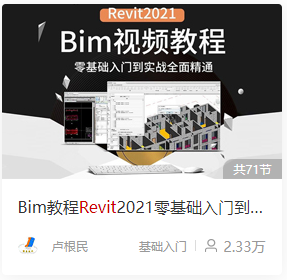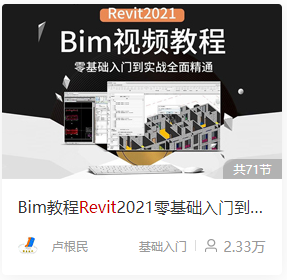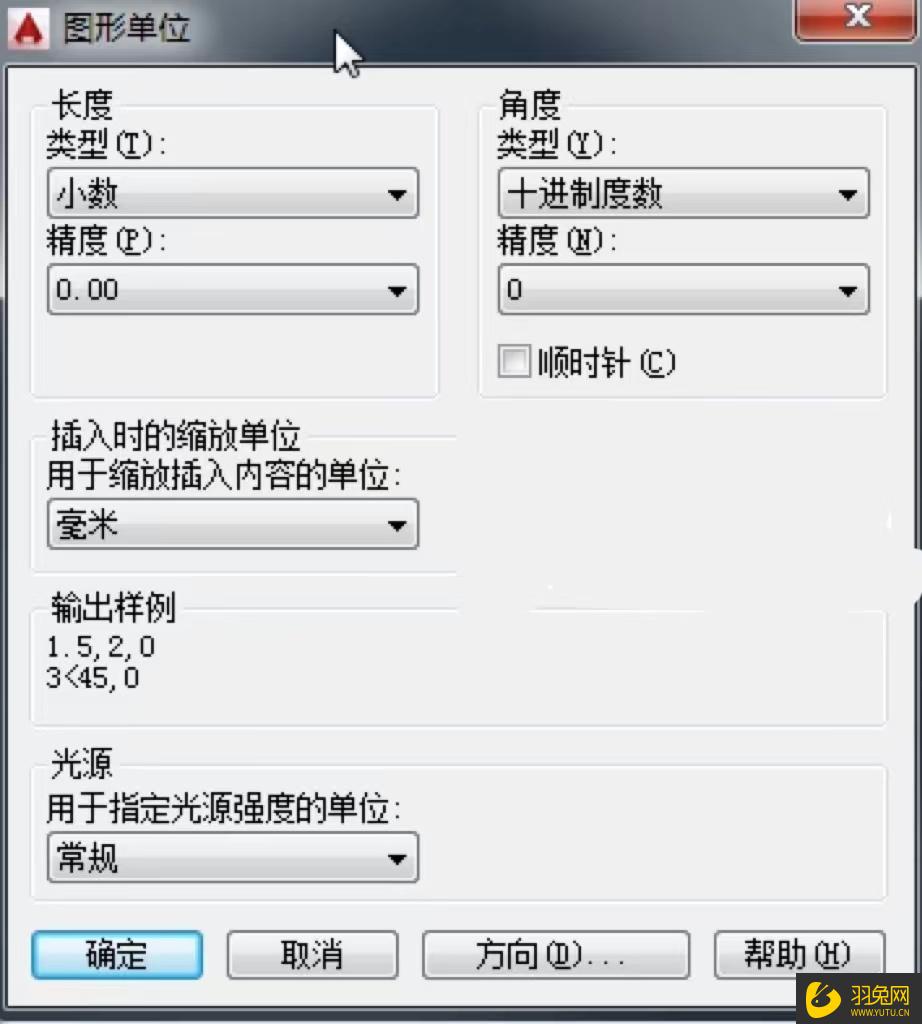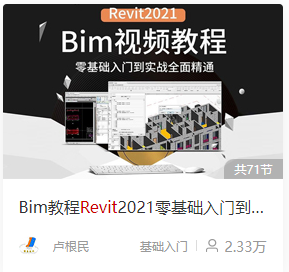Revit怎么设置视图样板优质
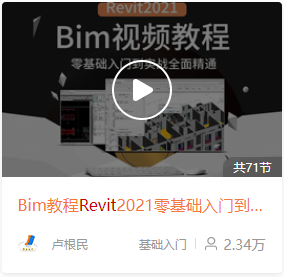
Revit设置视图样板的方法
【Bim视频教程。零基础入门到实战全面精通: Revit怎么设置视图样板】
在一个项目中。如果要去设置视图样板或新建视图样板。如何去设置呢?
首先。打开任意项目文件。单击“项目浏览器”对话框当中的“2F”。切换到“2F”平面视图。在“视图”选项卡下。“图形”面板中单击“视图样板”下拉表。选择“从当前视图创建样板”。
在弹出“新视图样板”对话框中的“名称”命名为“教学楼样板”。
单击“确定”。弹出“视图样板”对话框。勾选 “视图属性”面板全部。单击“确定”。
在视图控制栏中将“详细程度”设置为“精细”。“视觉样式”设置为“着色”。
在“视图”选项卡下。“图形”面板中单击“视图样板”下拉表。点击“将样板属性应用于当前视图”。在弹出的“应用视图样板”选择“教学楼样板”。单击“确定”。
现在“2F”使用的是指定的“教学楼样板”。同样可以为“3F”指定视图样板。单击“项目浏览器”下的“3F”。切换到“3F”平面视图。用同样方式。点击“视图”选项卡>“图形”面板。单击“视图样板”下拉表。选择“将样标属性应用于当前视图”。
在弹出的“应用视图样板”对话框中选择“教学楼样板”。单击“确定”。以为“3F”指定样板。在单击“属性栏”对话框中单击“视图样板”。
在弹出的“应用视图样板”对话框。选择“教学楼样板”。单击“确定”。
如果要对“视图控制样板”进行修改的话。在“视图控制栏”中修改时可看到“视图比例”。“详细程度”。“视觉样式”都成灰显状态。这是因为将视图样板指定为“3F”样板。
其实设置视图样板是比较简单的。只要多多练习。是可以加深自己的知识。
关于“Revit设置 视图样板的方法”就就分享到这里了。看完上述的教程。大家应该都学会了吧。若有其他revit问题可点击右上角的我要提问到 问答里进行提问。后续为您解答。
云渲染农场为大家提供了专业的 revit教程课程。通过学习可快速掌握Revit2021的软件操作到依据项目图纸建模。建筑模型设计。PC深化钢筋构件建模。族构件建模。出建筑施工图纸。出明细表统计。做碰撞检查。
更多精选教程文章推荐
以上是由资深渲染大师 小渲 整理编辑的,如果觉得对你有帮助,可以收藏或分享给身边的人
本文地址:http://www.hszkedu.com/48475.html ,转载请注明来源:云渲染教程网
友情提示:本站内容均为网友发布,并不代表本站立场,如果本站的信息无意侵犯了您的版权,请联系我们及时处理,分享目的仅供大家学习与参考,不代表云渲染农场的立场!